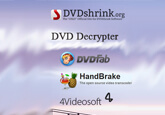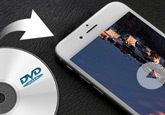無料ソフトで変換!DVDをFLVに変換する方法
先日、友達がDVDのファイルをオンライン動画サイトにアップロードしたいですが、なかなかできないので困っています。どうやったらアップロードできるかと尋ねられ、ネットで調べてみると、このような問題に悩んでいる人が多いようです。そこで、今日は、DVDをFLVなどの形式に変換する方法をみなさんにご紹介したいと思います。役に立てれば幸いです。

DVDをFLV形式に変換する方法
DVD動画をネットにアップロードしたいなら、FLVなどの動画ファイルに変換する必要です。ここでは、自分がずっと利用している4Videosoft DVD リッピングをおすすめします。このソフトでDVDをほとんどの動画ファイルに変換できるだけでなく、多彩な編集機能を備えています。変換する前に、DVD動画を編集することで素晴らしいFLV動画を作成できます
下記のダウンロードボタンをクリックして、4Videosoft DVD リッピングをダウンロードしてインストールします。Windows版とMac版両方もあります。ちなみに、現在のソフトはWindows 11で利用できます。
無料ダウンロード
Windows向け
![]() 安全性確認済み
安全性確認済み
無料ダウンロード
macOS向け
![]() 安全性確認済み
安全性確認済み
ソフトを起動して、インタフェースの「DVDをロード」ボタンをクリックして、FLVファイルに変換したいDVDディスクを選択してロードします。
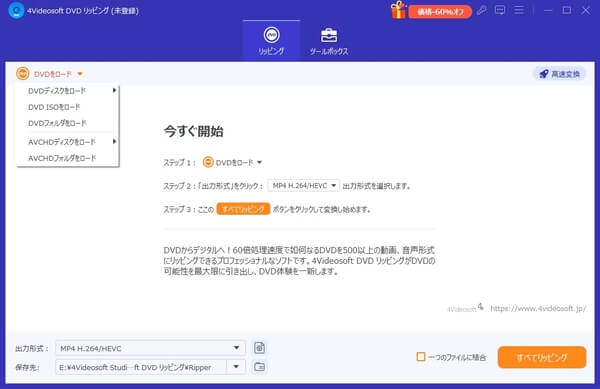
DVDの動画をFLVに変換する前に、その映画を編集したいなら、「編集」ボタンをクリックして、素晴らしい動画を作成できます。例えば、DVD動画に3D、ウォータマークを追加したり、DVD動画のアスペクト比を変更したり、DVD動画を回転したり、DVD動画の輝度、飽和度、コントラストなどを調整したりすることができます。また、自分が作成した動画を盗用されることを防ぐ、透かしを入れることができます。
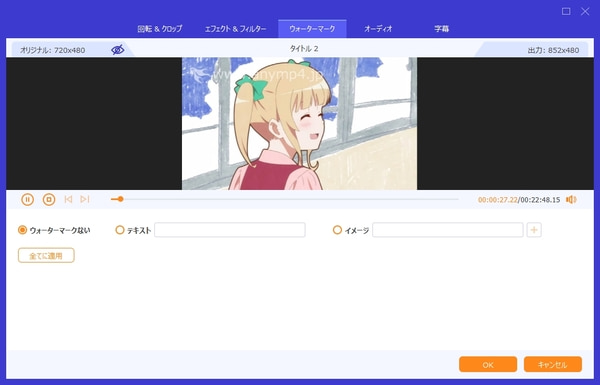
インタフェースの「出力形式」のドロップダウンリストからFLVファイルを選択ください。また.mp4、.m4v、.movなどご希望の出力形式を指定可能です。最後、インタフェースの「すべて変換」ボタンをクリックして、FLVファイルへの変換が始まります。
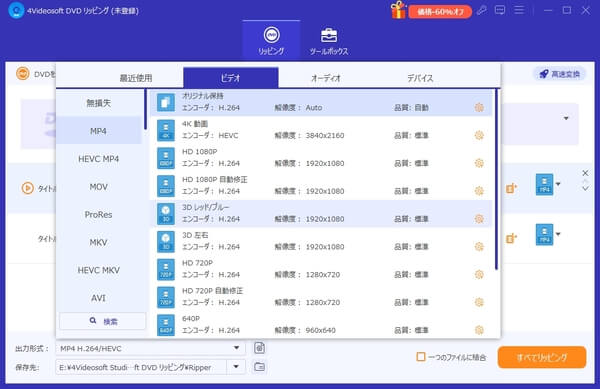
DVDをFLVに変換するヒント
1、カット
FLVファイルに変換する前に、インタフェースの「カット」ボタンをクリックして、サイトに共有したい部分を保留できます。また、開始時間と終了時間を設定することでカットできます。
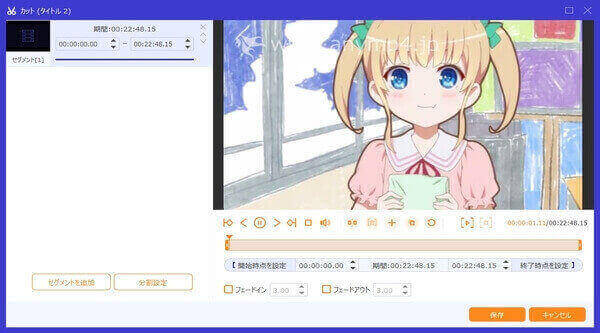
2、効果
「エフェクト&フィルター」のインタフェースで、おニーズに応じて、輝度、コントラスト、飽和度、色相を設定できます。また、お好きなフィルターを追加できます。
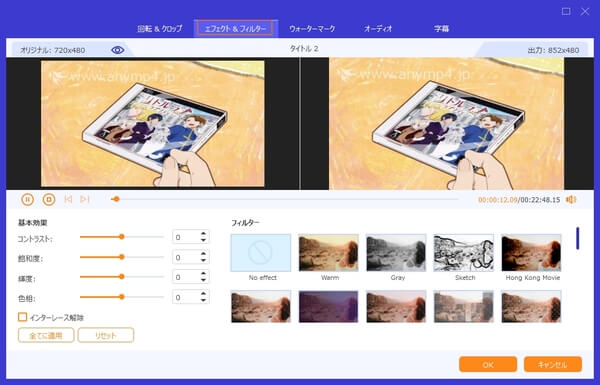
3、クロップ
「回転&クロップ」のインタフェースで、DVD映画の黒い枠を削除、再生エリアを定義することもできます。詳しくについては、DVD 編集までご参考ください。
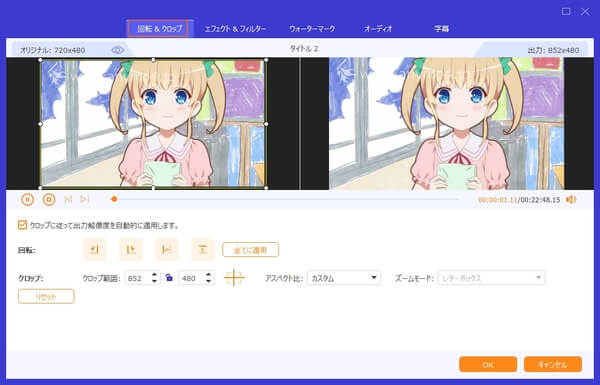
結論
以上は4Videosoft DVD リッピングでDVDをFLVに変換する方法です。高画質かつ高速にDVDをFLV動画形式に変換したいなら、ぜひこの専門的なソフトをお試しください。ちなみに、DVDディスクをiPhoneにとり込みたいなら、DVD iPhone動画 取り込みをご参考下さい。
無料ダウンロード
Windows向け
![]() 安全性確認済み
安全性確認済み
無料ダウンロード
macOS向け
![]() 安全性確認済み
安全性確認済み
 コメント確認、シェアしましょう!
コメント確認、シェアしましょう! 目次
目次